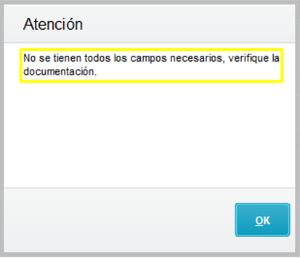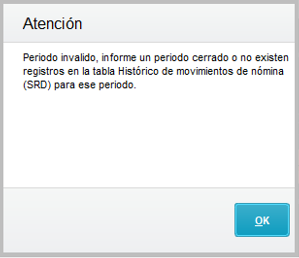...
El ajuste que se realizó para los campos 1141 – AFP, 1142 - IPS (ExINP) y 1143 (FONASA / ISAPRE), fue crear el campo Codcampo Cod. LRE LRE (RCO_LRE) en el catalogo de Instituciones (RCO), mismo que tiene asociada la nueva consulta "X8 - AFP e IPS" (tabla genérica - SX5), que contiene los códigos AFP, IPS y Salud (FONASA / ISAPRE) de las tablas "9 - AFP (1141)", "10 - IPS (ExINP) (1142)" y “FONASA “11 - FONASA / ISAPRE (1143)” de la definición para el Libro de Remuneración Electrónico.
...
Para aplicar este ajuste, se debe considerar lo siguiente:
- Crear el campo RCO_LRE y campo Cod. LRE (RCO_LRE) y la consulta "X8 - AFP e IPS", el campo tendrá asignada esta consulta.
- La consulta "X8 - AFP e IPS" está formada con el contenido de las tablas "9 - AFP (1141)", "10 - IPS (ExINP) (1142)" y “11 - FONASA / ISAPRE (1143)” de la definición para el Libro de Remuneración Electrónico.
- Campo 1141 – AFP: Para saber si aplica para AFP (RA_AFP), el campo RA_REGIME debe ser igual a 1, entonces será colocado el valor del nuevo campo Cod. LRE (RCO_LRE) del catálogo de Instituciones (RCO) donde RCO_ACTIVI es 1; si RA_REGIME es diferente de 1, el valor será "100".
- Campo 1142 – IPS (ExINP): Para saber si aplica para IPS (RA_AFP), el campo RA_REGIME debe ser igual a 2, entonces será colocado el valor del nuevo campo campo Cod. LRE (RCO_LRE) del catalogo de Instituciones (RCO) donde RCO_ACTIVI es 1; si RA_REGIME es diferente de 2, el valor será "0".
- Los campos AFP e IPS serán informados uno u otro (que significa que se encuentra en AFP o en IPS); en caso de que no sea informado se colocará el valor que significa que no está en AFP ("100") o no está en IPS("0"), ya que ambos usan el mismo campo para identificación (RA_AFP), como se explica en los 2 puntos anteriores.
- Campo 1143 – FONASA / ISAPRE: Para saber si aplica para Salud (RA_OBRASOC), será colocado el valor del nuevo campo campo Cod. LRE (RCO_LRE) del catalogo de Instituciones (RCO) donde RA_ACTIVI sea igual a 2, en caso contrario se quedará vacío (por esta razón siempre debe ser informado).
| Totvs custom tabs box |
|---|
| tabs | Configuraciones Previas, Flujo de Prueba |
|---|
| ids | paso1,paso2 |
|---|
|
| Totvs custom tabs box items |
|---|
| default | yes |
|---|
| referencia | paso1 |
|---|
| - Realizar todas las siguientes configuraciones y crear los campos, consultas, etc., para más detalles consultar el documento del punto 05. ASUNTOS RELACIONADOS, donde encuentra la definición de los campos, consultas, preguntas y tablas genéricas.
- A través de la rutina Base de Datos en el módulo del Configurador (Base de Datos | Diccionario), verificamos la creación de los campos nuevos: RA_LOCAL, RA_CENTRAB, RA_TPSBCOM, RA_TJRNDA, RA_TPPREVI, RA_TIPINF, RA_TPJORNA, RA_VALINF, RV_CODLRE, RCJ_IMPTOR y RCO_LRE (campo nuevo).
- A través de la misma rutina, verificamos que las listas de los siguientes campos se hayan modificado correctamente: RA_TPDEFFI y RA_TRAMFAM.
- Verificar que se tenga creado el grupo de preguntas GPER1034.
- Verificar o en su defecto crear las consultas RCHRLE y S19CHI.
- Verificar que se tengan creadas las Tablas Genéricas (SX5): X7, 12, 27 y X8 (tabla nueva).
- A través de la rutina Menús en el módulo del Configurador - SIGACFG (Entorno | Archivos), tener agregada la opción “Libro Rem Electrónico” (GPER1034.PRW) en el menú de Gestión de Personal (SIGAGPE) en Informes | Informes legales.
- A través de la rutina “Definición Tablas” y “Mantenimiento Tab." en el menú SIGAGPE (Actualizaciones | Definic. de Cálculo), se debe entrar a las rutinas para que se cree la tabla alfanumérica S019 – Libro Remuneración Electrónico (la estructura y el contenido).
A través de la rutina “Conceptos” en el menú SIGAGPE (Actualizaciones | Definic. de Cálculo), se deben tener los conceptos configurados, específicamente el campo Cod. LRE (RV_CODLRE) para todos los conceptos que aplican para la generación del Libro de Remuneración Electrónico.
| Informações |
|---|
| Solo son considerados los conceptos de las categorías: 2. Haberes, 3. Descuentos y 4. Aportes empleados, la categoría 1 y 5 no son generados a partir de la configuración del campo Cod. LRE, ya que la categoría 1 son datos del Empleado y la 5 son totales. |
- A través de la rutina Empleados en el módulo Gestión de Personal – SIGAGPE (Actualizaciones | Empleados), tener empleados registrados donde sean informados todos los campos que aplican para la generación del LRE (principalmente los campos nuevos).
- A través de la rutina “Instituciones” en el menú SIGAGPE (Actualizaciones | Archivos), se deben tener las instituciones configuradas, específicamente el campo Cod. LRE (RCO_LRE) para todos las instituciones que aplican y que son informadas en el maestro de empleados (RA_AFIP). Infórmelo de acuerdo a las reglas:
- Si aplica para AFP: RA_REGIME es igual a 1, entonces será colocado el valor del nuevo campo Cod. LRE (RCO_LRE) del catálogo de Instituciones (RCO), en caso contrario el valor "100".
- Si aplica para IPS: RA_REGIME es igual a 2, entonces será colocado el valor del nuevo campo campo Cod. LRE (RCO_LRE) del catalogo de Instituciones (RCO), en caso contrario el valor "0".
- Tener registros en el Histórico de Movimientos de Nómina (SRD) para los empleados previamente configurados y para el periodo del cual se requiere generar el LRE.
|
|
...